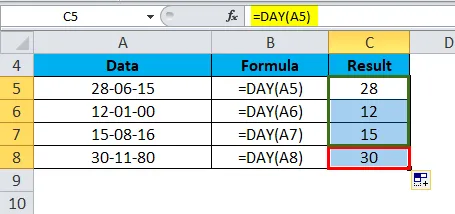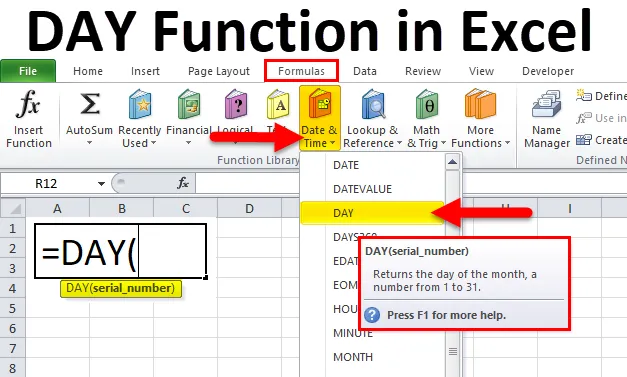
TAG in Excel (Inhaltsverzeichnis)
- TAG in Excel
- TAG Formel in Excel
- Wie verwende ich die DAY-Funktion in Excel?
TAG in Excel
Wenn wir in einem Restaurantgeschäft sehen möchten, welcher Wochentag für das Unternehmen ein guter Verdiensttag war, oder wenn wir herausfinden möchten, ob sich ein Trend abzeichnet. Oder für einen Unisex-Salon möchten Sie sehen, an welchem Tag im Monat die meisten Kunden kommen.
Diese Arten von Finanzanalysen können einfach mit der DAY-Funktion durchgeführt werden, da sie den Tag eines Datums zurückgeben.
Was ist die DAY-Funktion?
Wenn wir den Tag eines Monats als Zahl zwischen 1 und 31 eines bestimmten Datums vergessen, verwenden wir die DAY-Funktion.
Die DAY-Funktion ist eine in Excel integrierte Funktion und gehört zur Funktionskategorie Datum / Uhrzeit. Die DAY-Funktion wird verwendet, um eine Tagesnummer aus einem Datum in eine Zelle zu extrahieren.
TAG Formel in Excel
Die Formel für die DAY-Funktion lautet wie folgt:
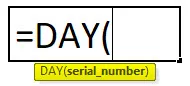
Wo
Die DAY-Formel akzeptiert die folgenden Parameter und Argumente:
- Date_value / serial_number - Ein gültiges Excel-Datum mit dem Format der Seriennummer für die Rückgabe des Tages des Monats.
Die DAY-Funktion fällt unter die Kategorie Datum / Uhrzeit und ist in Excel integriert. Diese Funktion finden Sie auf der Registerkarte 'Formeln'. Bitte befolgen Sie die folgenden Schritte:
- Klicken Sie auf die Registerkarte Formeln.
- Wählen Sie die Option Datum / Uhrzeit aus (siehe Abbildung unten):
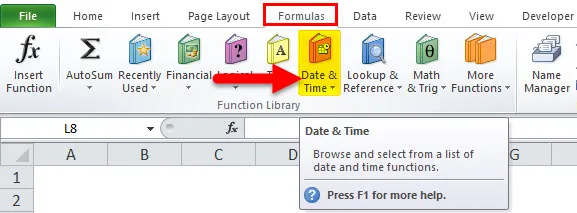
- Wählen Sie die DAY-Funktion aus der Dropdown-Liste aus (siehe Abbildung unten).
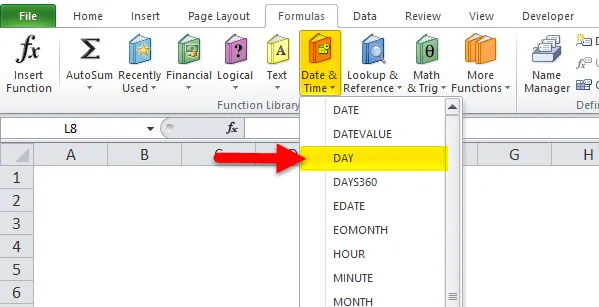
Wie verwende ich die DAY-Funktion in Excel?
Diese DAY-Funktion ist sehr einfach und einfach zu bedienen. Lassen Sie uns nun anhand einiger Beispiele sehen, wie die DAY-Funktion in Excel verwendet wird.
Sie können diese DAY Function Excel-Vorlage hier herunterladen - DAY Function Excel-VorlageBeispiel 1
Wir haben unten Termine angegeben:
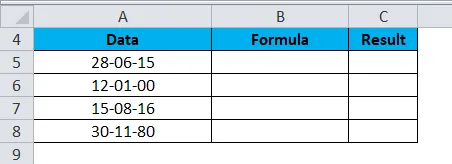
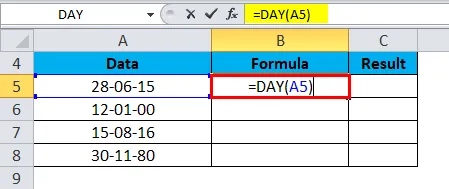
Erläuterung:
- Wir geben das Datum als Argumente als Zellreferenzen an, die Datumsangaben enthalten (im obigen Beispiel Zelle A5).
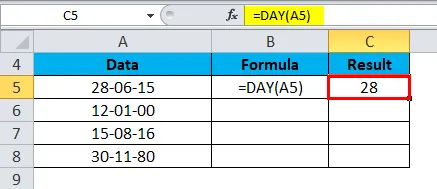
Ziehen Sie nun die Formel für die Ret-Daten per Drag & Drop und das Ergebnis wird unten angezeigt:
Beispiel # 2
Angenommen, die folgenden Daten sind angegeben und wir müssen den Daten eine bestimmte Anzahl von Jahren hinzufügen. Unter diesen Umständen ist die DAY-Funktion sehr nützlich.
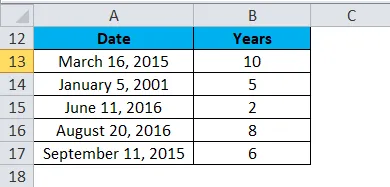
Für ein Ergebnis verwenden wir die folgende Formel:
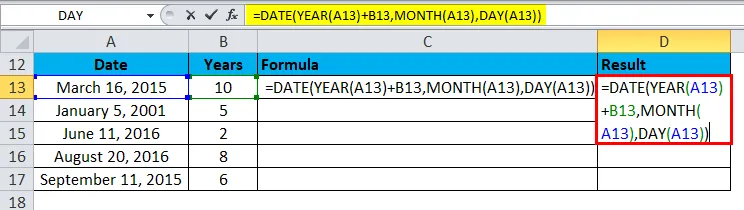
Das Ergebnis wird unten angegeben:
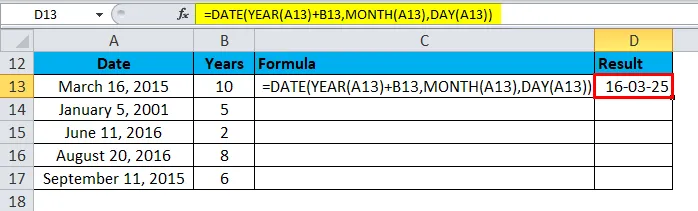
Ziehen Sie diese Formel per Drag & Drop, um die folgenden Werte und das Ergebnis zu erhalten:
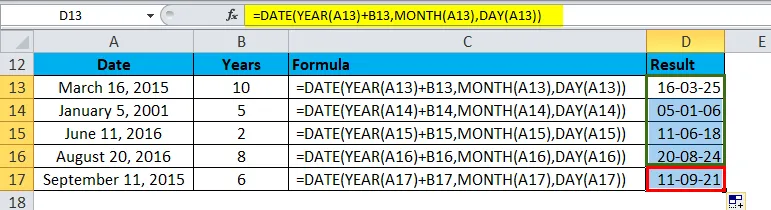
Erläuterung:
- In der obigen Formel rufen die Funktionen YEAR, MONTH und DAY die folgenden Datenkomponenten ab:
Für Zelle A13
= Jahr 2015
= Monat 3 (März)
= Datum 16.
Beispiel # 3
Angenommen, wir müssen den ersten Tag des Monats eines bestimmten Datums herausfinden. Dafür verwenden wir die DAY-Funktion.
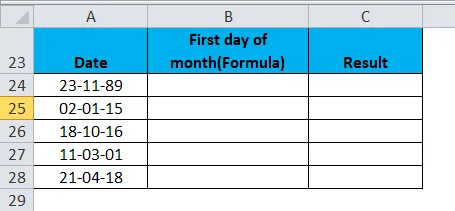
Wir werden dafür die folgende Formel verwenden:
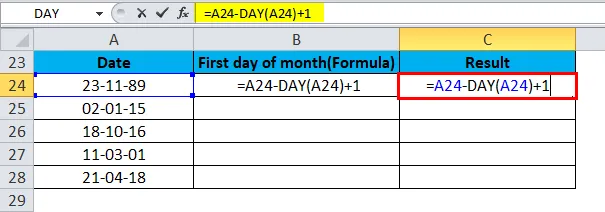
Das Ergebnis wird unten angegeben:
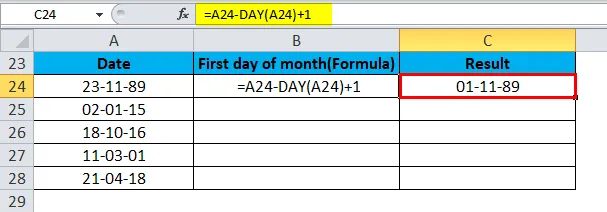
Ziehen Sie diese Formel für die Restwerte per Drag & Drop. Das Ergebnis wird unten angezeigt:
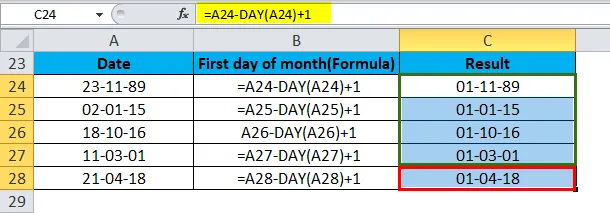
Erläuterung:
- Die DAY-Funktion gibt hier den Tageswert für ein Datum zurück. Für Zelle A24 beträgt der Tageswert für das Datum 23.11.1989 23.
- Excel speichert die Daten als Seriennummer. Wir können also 23 subtrahieren und dann 1 addieren, um den Datumswert für den 1.11.1989 zu erhalten.
Beispiel # 4
Mit Hilfe der DAY-Funktion können wir die Anzahl der Tage pro Monat für ein bestimmtes Datum berechnen.
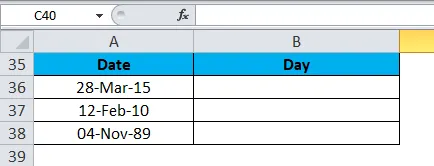
Wir werden dafür die folgende Formel verwenden:
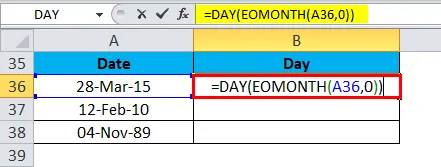
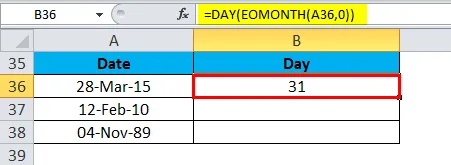
Ziehen Sie diese Formel für die Restwerte per Drag & Drop. Das Ergebnis wird unten angezeigt:
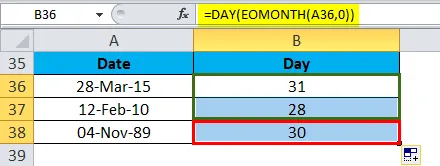
Wichtige Informationen zur DAY-Funktion in Excel
- Das Datumsargument muss ein gültiges Excel-Datum sein.
- Bei Verwendung der DAY-Funktion kann das Ergebnis wie ein Datum "01/01/1900" anstelle einer ganzen Zahl aussehen.
- Um dies zu korrigieren, wählen Sie die Option Allgemeine Formatierung in Excel. Wählen Sie im Dropdown-Menü "Format" auf der Registerkarte "Startseite" in Excel die Gruppe "Nummer" aus.
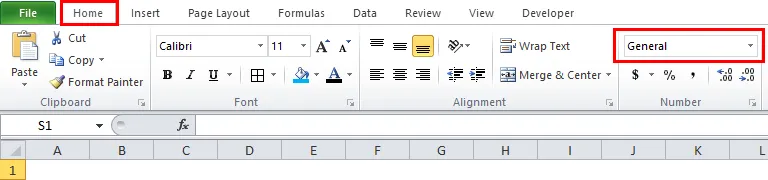
Wählen Sie im folgenden Bild die Option Nummer unter Allgemeine Option.
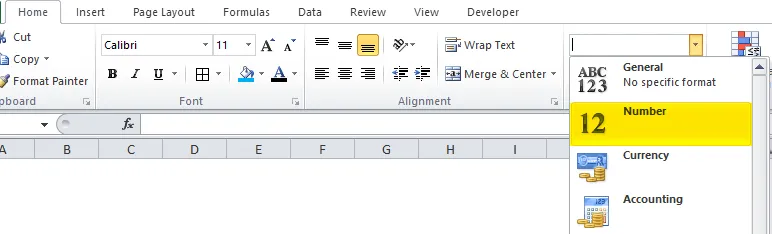
Empfohlene Artikel
Dies war eine Anleitung zu DAY in Excel. Hier besprechen wir die DAY-Formel in Excel und die Verwendung der DAY-Funktion in Excel zusammen mit einem Excel-Beispiel und herunterladbaren Excel-Vorlagen. Sie können sich diese nützlichen Funktionen auch in Excel ansehen -
- MID-Funktion in Excel
- Wie benutze ich die Excel LINKS Funktion?
- Excel SUMIF Funktion in Excel
- NPV-Funktion in Excel - Microsoft Excel